Excel怎么筛选重复的内容
时间:2023-01-06 09:56:22作者:极光下载站人气:14
在我们比较熟悉的各种办公软件中,excel表格时最受欢迎的一款软件之一。在Excel表格中我们可以进行各种数据处理。在其中还有一个“数据”选项卡,其中有很多实用功能,比如重复项,下拉列表,有效性,筛选,排序等等。使用其中的“重复项”功能我们可以实现标记重复项,删除重复项,拒绝录入重复项等操作。如果我们需要在Excel表格中筛选重复的内容,小伙伴们知道该如何进行操作吗,其实操作方法是非常简单的。我们只需要选中数据区域后,在“数据”选项卡中找到并点击“重复项”按钮后就可以在其子选项中进行详细的操作了。接下来,小编就来和小伙伴们分享具体的操作步骤了,有需要或者是感兴趣的小伙伴们快来和小编一起往下看看吧!
操作步骤
第一步:点击打开需要筛选重复内容的Excel表格并选中数据区域;
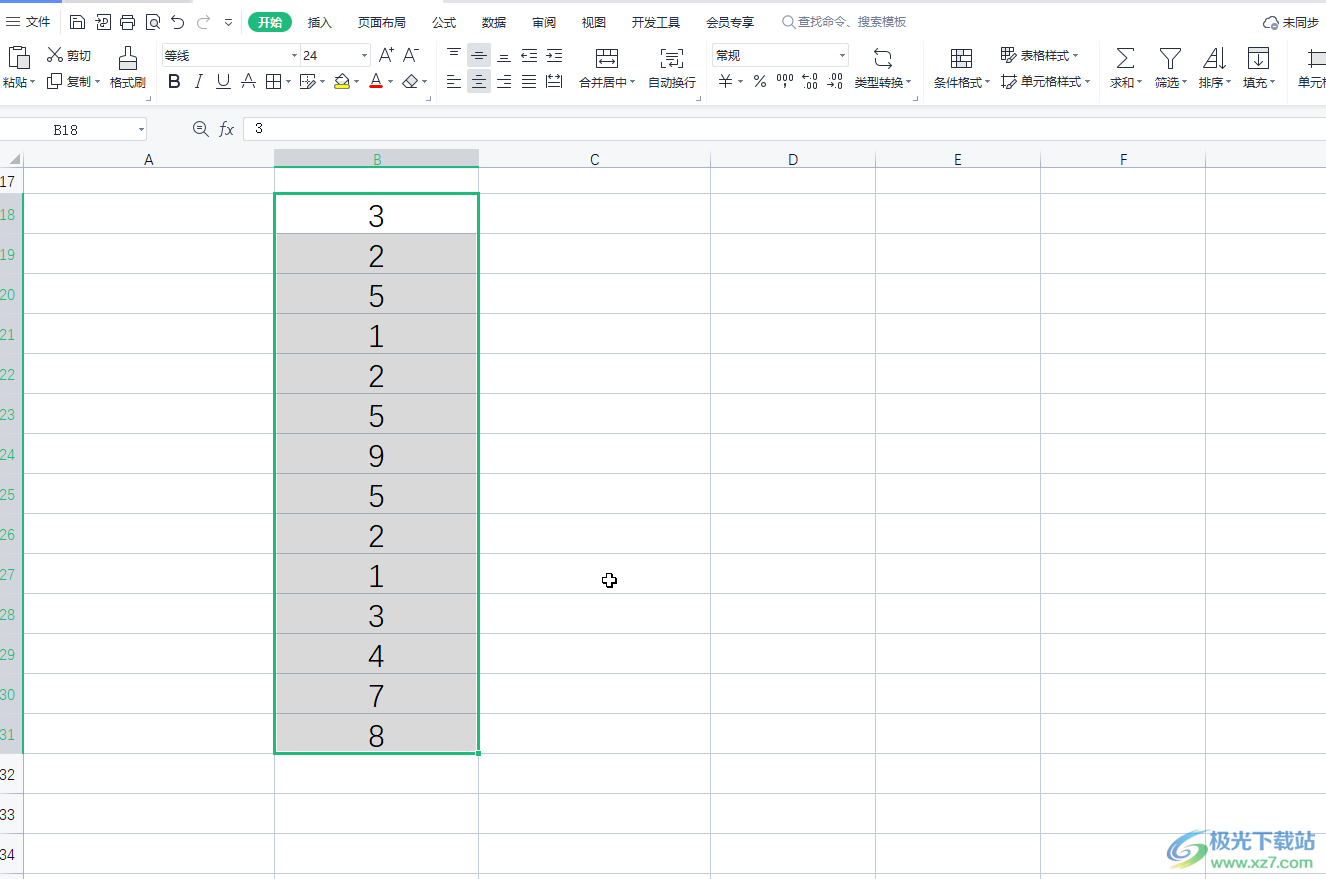
第二步:点击“数据”选项卡中的“重复项”按钮,接着点击子选项中的“设置高亮重复项”;
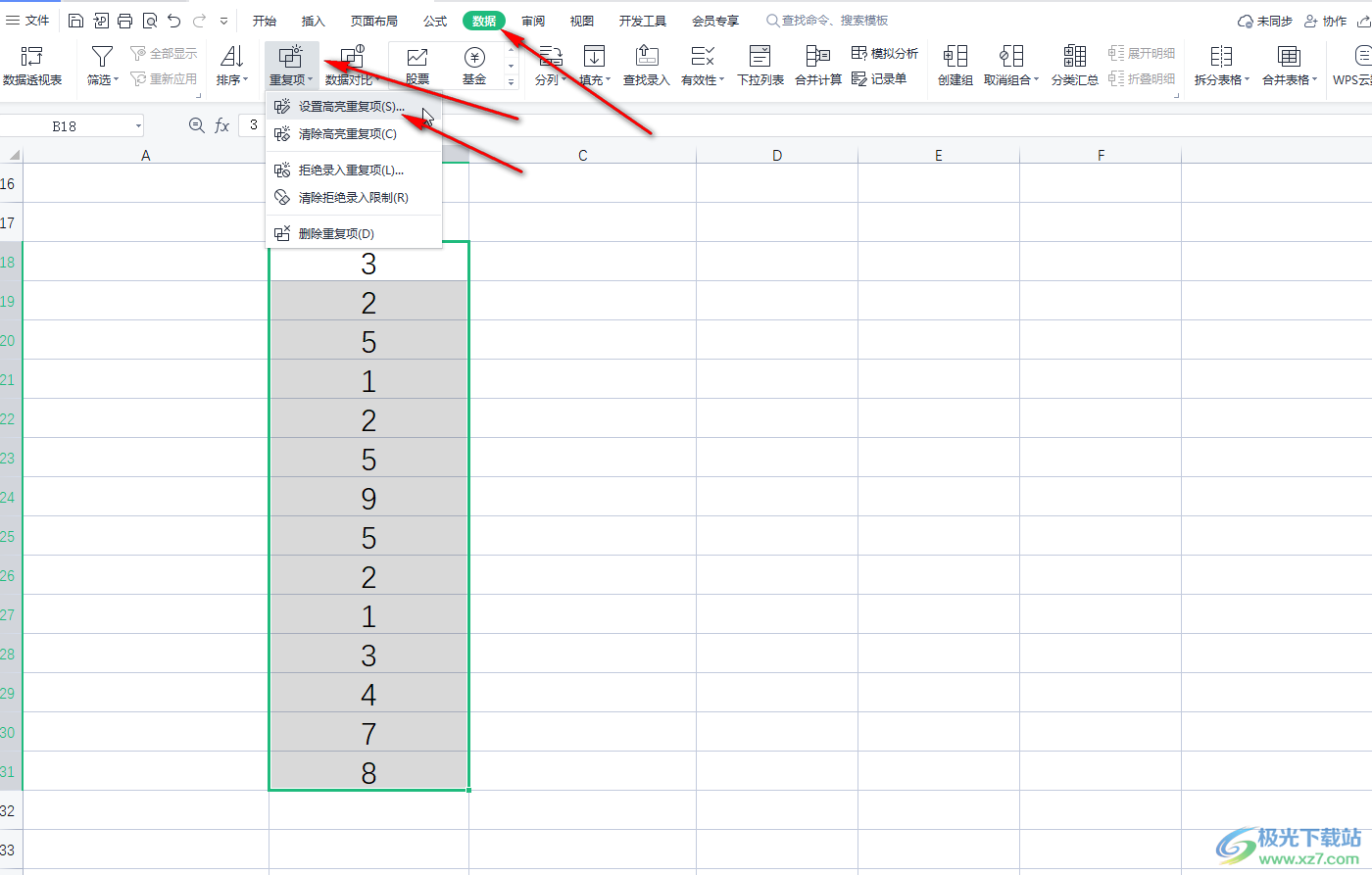
第三步:在打开的窗口中点击“确定”;
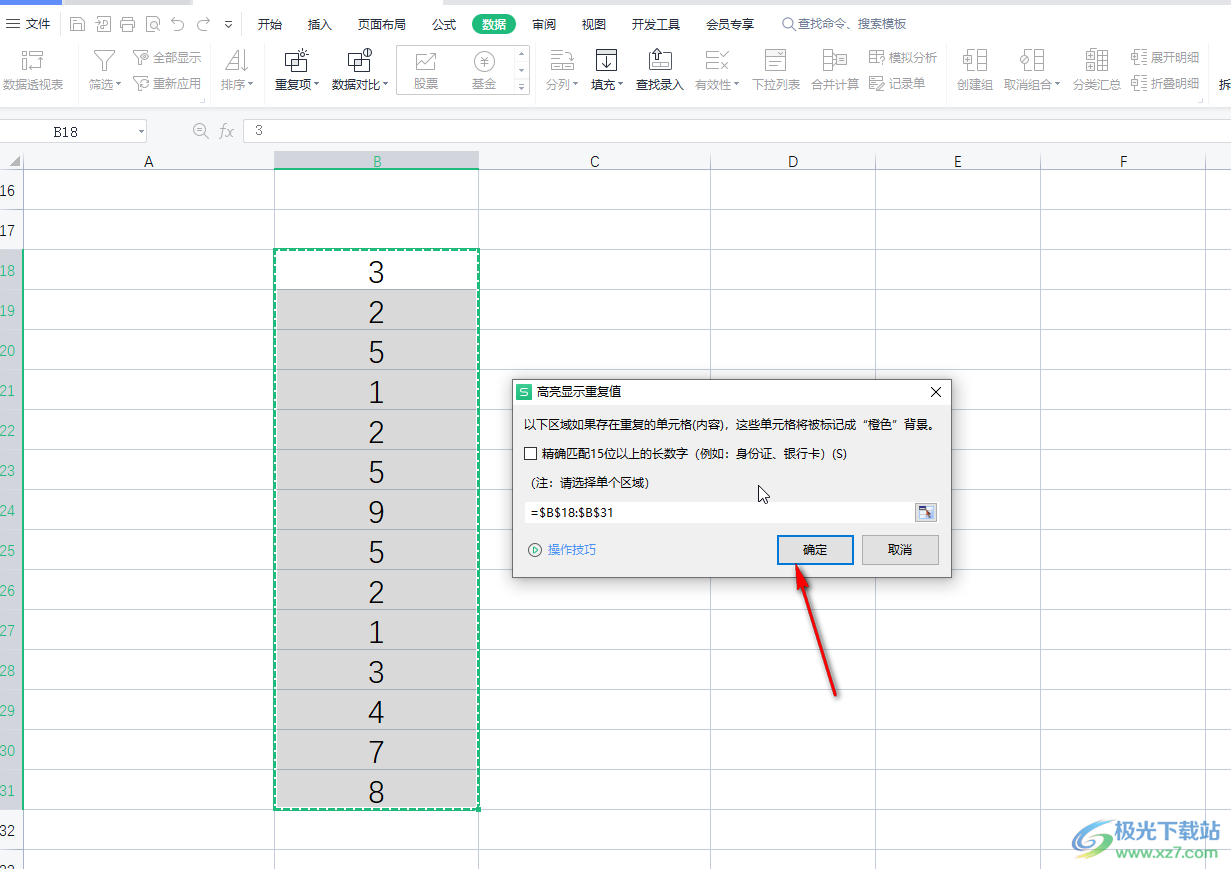
第四步:就可以看到成功将文档中的重复内容标记出来了;
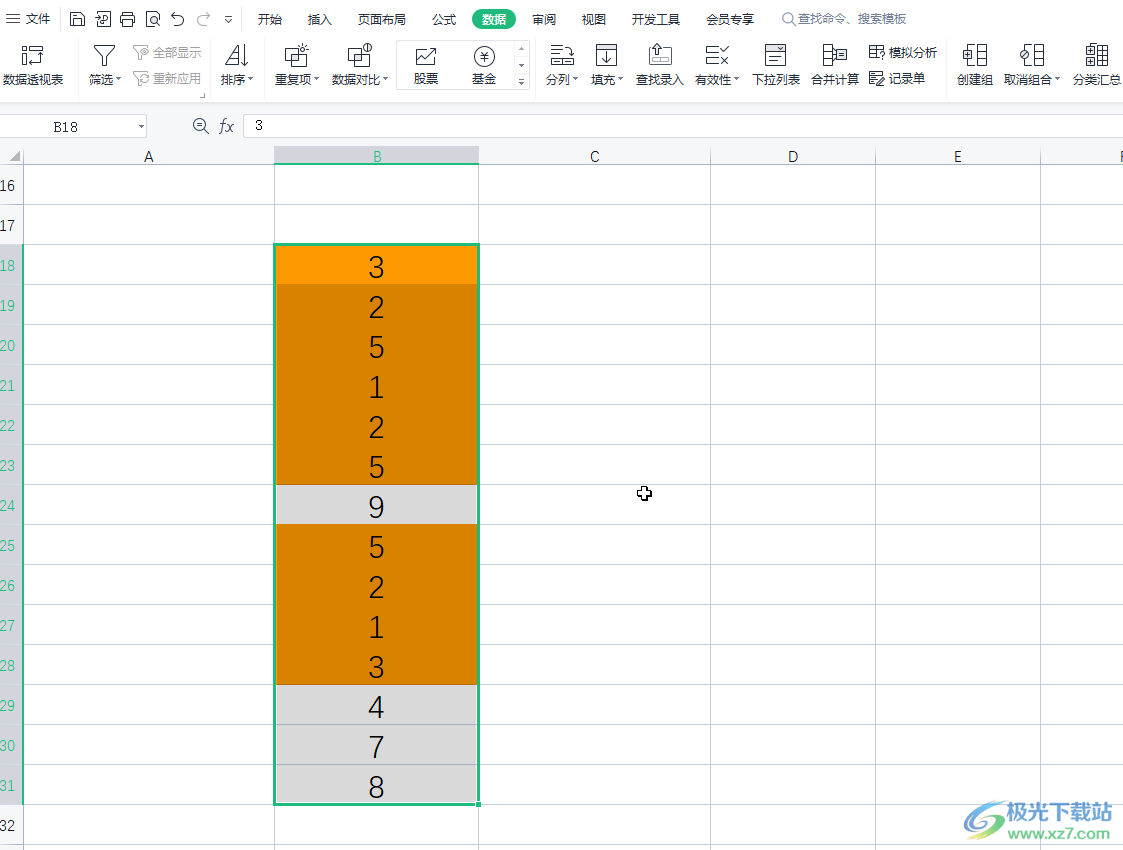
第五步:后续可以再次点击“重复项”按钮后在子选项中点击“清除高亮重复项”;
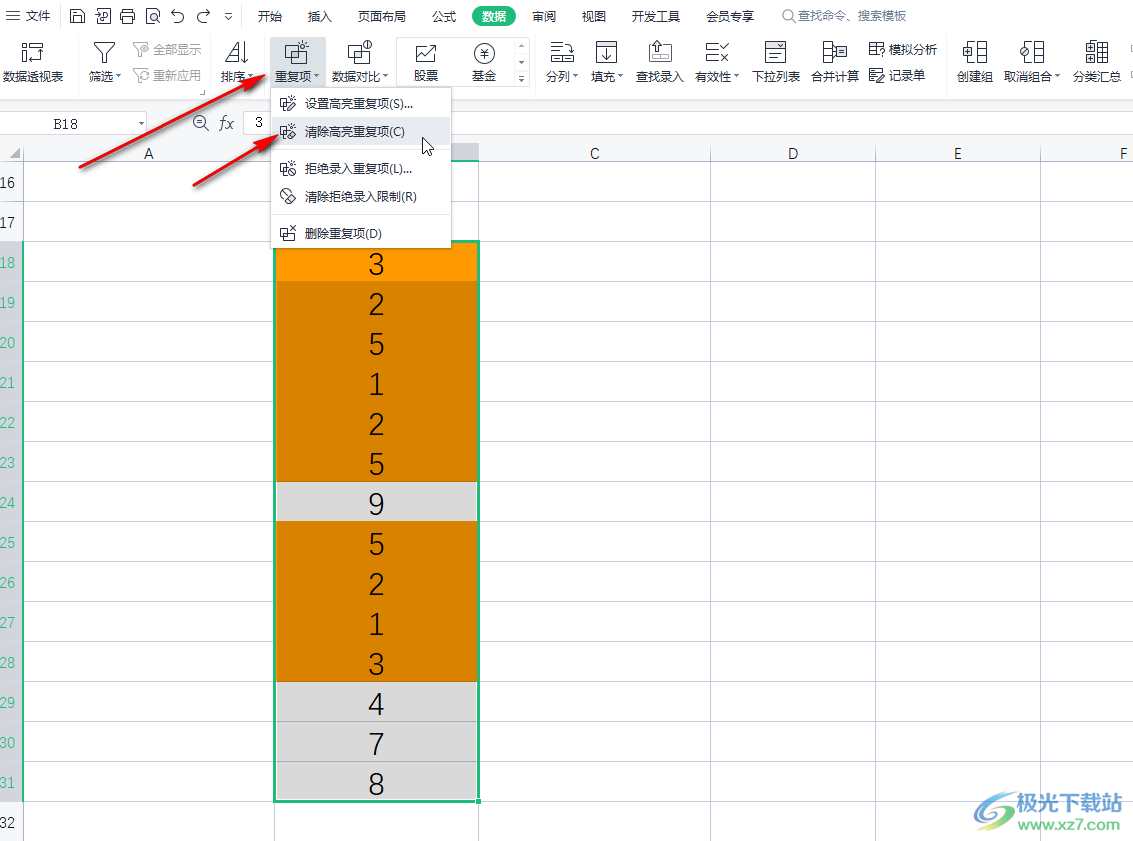
第六步:如果有需要我们还可以在录入数据前选中单元格,设置“拒绝录入重复项”,另外,我们也可以点击使用其中的“删除重复项”功能;
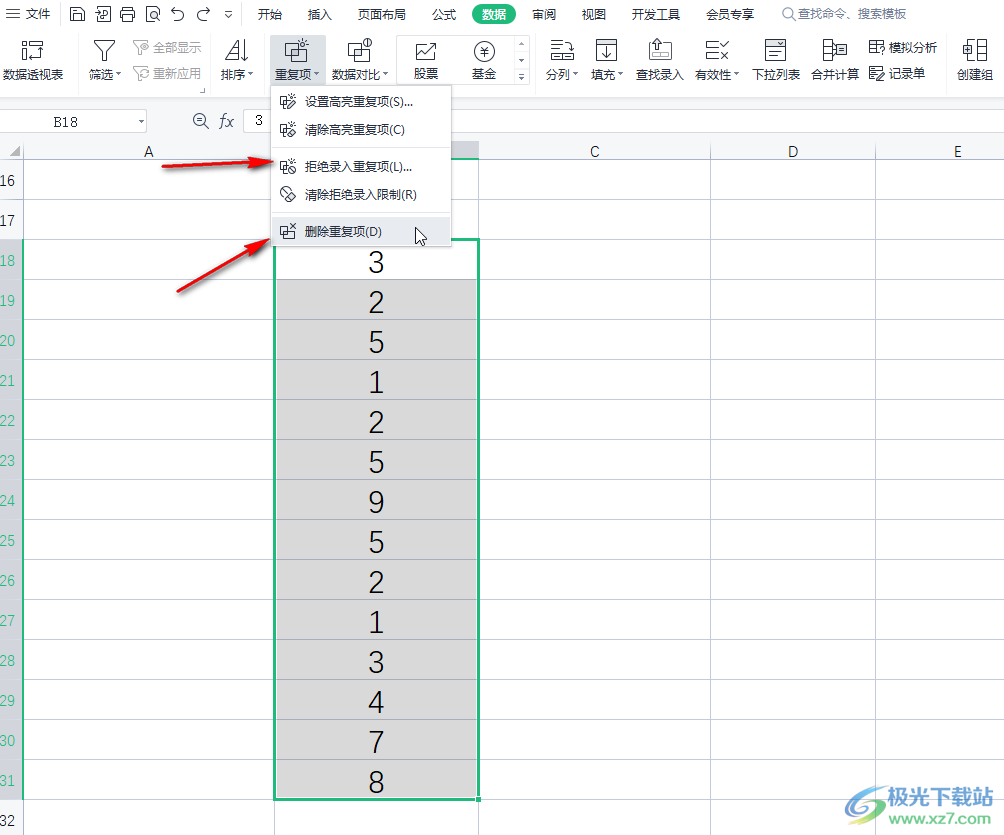
第七步:点击“删除重复项”按钮后,在打开的窗口中可以看到重复项的相关信息,点击“删除重复项”按钮;
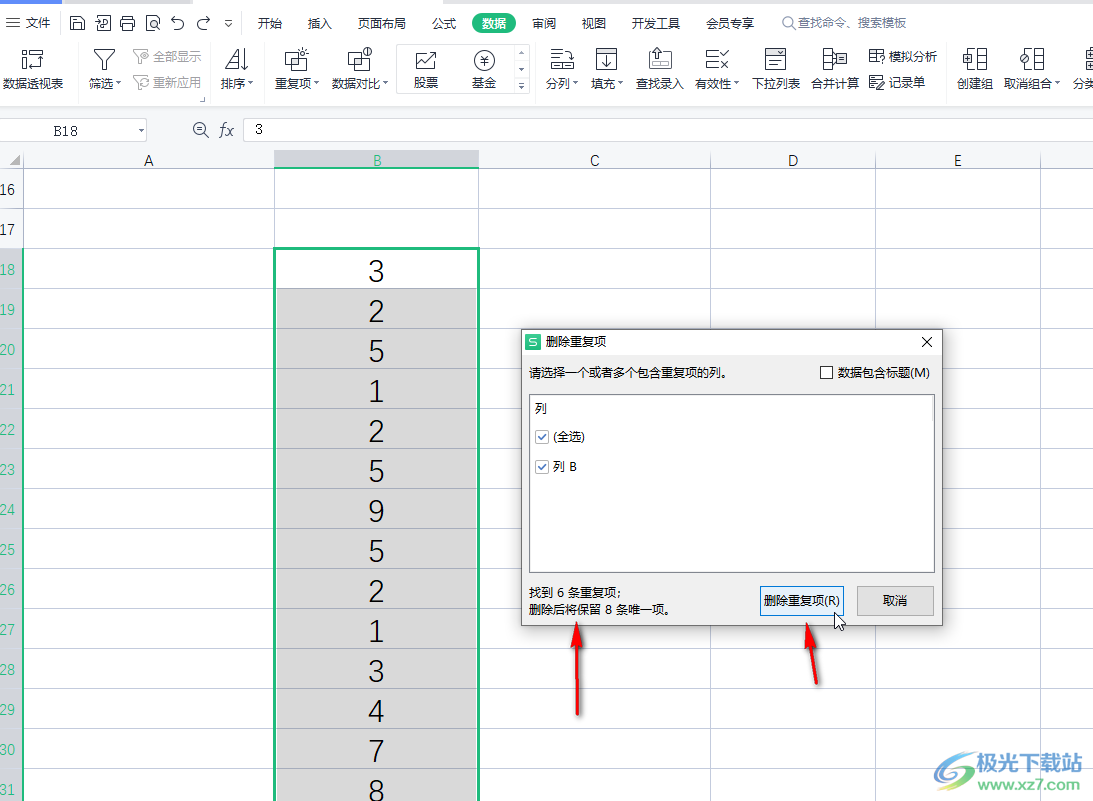
第八步:就可以成功将重复项删除了。

以上就是Excel表格中设置筛选重复项的方法教程的全部内容了。在“数据”选项卡中,我们还可以使用“数据对比”功能,标记重复项,提取重复项,标记唯一数据,提取唯一数据等等。同时,在“数据”选项卡中还有分列,填充,查找录入,有效性,下拉列表,合并计算,排序,筛选,数据透视表,模拟分析,记录单,创建组等功能可供我们使用。

大小:60.68 MB版本:1.1.2.0环境:WinAll, WinXP, Win7
- 进入下载
相关推荐
相关下载
热门阅览
- 1百度网盘分享密码暴力破解方法,怎么破解百度网盘加密链接
- 2keyshot6破解安装步骤-keyshot6破解安装教程
- 3apktool手机版使用教程-apktool使用方法
- 4mac版steam怎么设置中文 steam mac版设置中文教程
- 5抖音推荐怎么设置页面?抖音推荐界面重新设置教程
- 6电脑怎么开启VT 如何开启VT的详细教程!
- 7掌上英雄联盟怎么注销账号?掌上英雄联盟怎么退出登录
- 8rar文件怎么打开?如何打开rar格式文件
- 9掌上wegame怎么查别人战绩?掌上wegame怎么看别人英雄联盟战绩
- 10qq邮箱格式怎么写?qq邮箱格式是什么样的以及注册英文邮箱的方法
- 11怎么安装会声会影x7?会声会影x7安装教程
- 12Word文档中轻松实现两行对齐?word文档两行文字怎么对齐?
网友评论